마이크로 소프트 아웃룩의 개인 폴더 파일 형식 문제—일반적으로 태평양 표준시라고도—년 동안 큰 문제가되었습니다. 마이크로 소프트는 아웃룩은 손상된 태평양 표준시 파일을 수정하는 데 도움이받은 편지함 오류 수정이라는 내장 된 도구와 함께 제공되는 이유입니다,것을 알고있다.
대부분의 경우,단순히 받은 편지함 오류 수정 도구를 통해 손상된 태평양 표준시 파일을 실행하는 것은 그것을 패치하기에 충분해야한다. 그러나 때로는 손실 된 항목을 복구하기 위해 추가 조치를 취해야합니다.
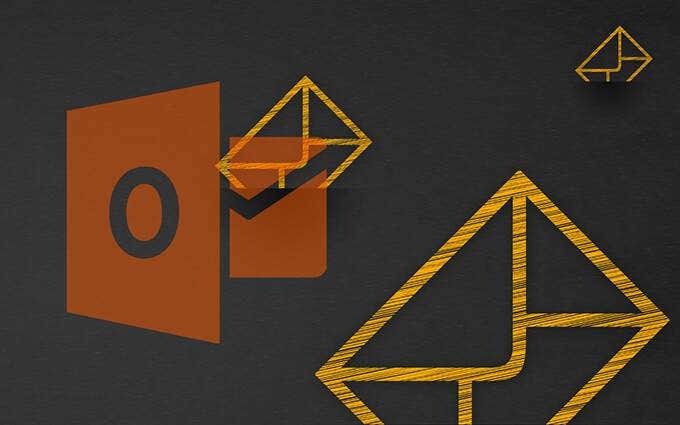
어떻게 아웃룩 태평양 표준시 파일 복구 작품
아웃룩의받은 편지함 오류 수정 도구는 컴퓨터에 마이크로 소프트 오피스 설치 폴더에 깊이 묻혀,그래서 당신은 그것을 얻기 위해 파고의 비트를 할 필요가있다. 일단 당신이 위치 하 고 받은 편지함 오류 수정을 시작,당신이 할 필요가 그것을 복구 하는 손상 된 태평양 표준시 파일을 선택 합니다.
중요:받은 편지함 오류 수정 손상된 태평양 표준시 파일의 백업을 만들 수있는 옵션을 제공합니다. 나중에 누락된 데이터를 검색하려면 복사본이 필요할 수 있으므로 선택해야 합니다.
1. 완전히 마이크로 소프트 아웃룩을 종료합니다.
2. 파일 탐색기를 엽니다. 사용하는 윈도우 버전에 따라 다음 폴더를 탐색합니다:
- 윈도우 64 비트:로컬 디스크(씨:)>프로그램 파일>마이크로 소프트 오피스>루트>오피스 16
- 윈도우 32 비트:로컬 디스크(씨:)>프로그램 파일(86)>마이크로 소프트 오피스>루트>오피스 16
참고:위의 폴더 경로는 아웃룩 2016,아웃룩 2019 및 아웃룩 365 에 적용됩니다. 당신은 아웃룩의 이전 버전을 사용하는 경우,대신 오피스 15(아웃룩 2013),오피스 14(아웃룩 2010),또는 오피스 12(아웃룩 2007)폴더를 선택해야합니다.
3. 스캔퍼스트라고 표시된 파일을 찾아 관리자 권한으로 실행합니다.
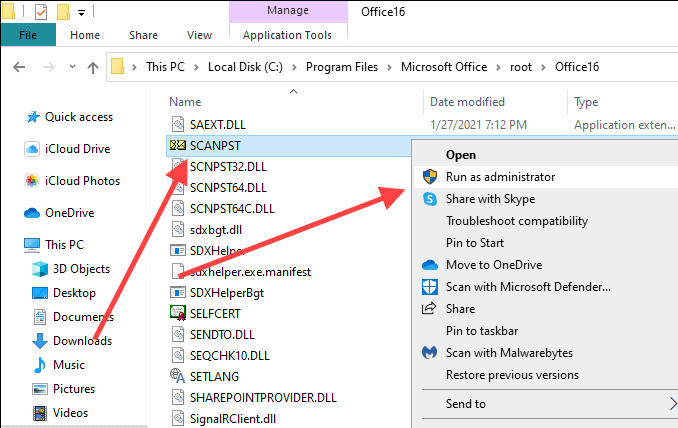
4. 복구 할 아웃룩 태평양 표준시 파일을 선택하려면 찾아보기 버튼을 사용합니다.
태평양 표준시 파일의 위치를 모르는 경우,윈도우+를 눌러 윈도우 검색을 엽니 다. 그런 다음,이름으로 검색 및 포함.태평양 표준시 파일 확장자. 당신은 검색 결과 내에서 파일 위치를 볼 수 있습니다.
또는 아웃룩을 열고 파일>계정 설정>데이터 파일로 이동하여 태평양 표준시 파일의 위치를 봅니다. 그 후 응용 프로그램을 닫아야합니다.
5. 시작을 선택합니다. 받은 편지함 오류 수정 도구는 문제에 대한 태평양 표준시 파일을 확인합니다. 그 시간이 좀 걸릴 것입니다.
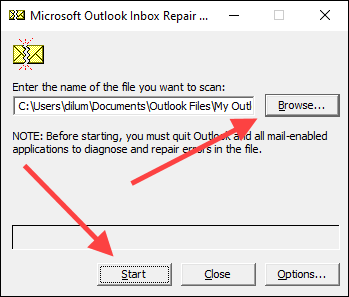
6. 복구하기 전에 스캔 한 파일의 백업을 옆에있는 라디오 버튼을 확인하고 복구를 선택합니다.
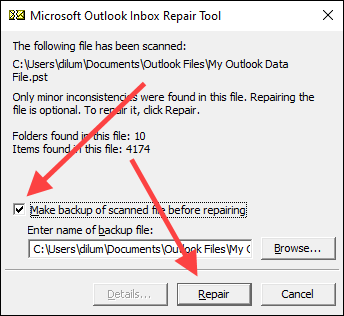
7. 태평양 표준시 파일을 복구 완료 확인을 선택합니다.
마이크로 소프트 아웃룩을 열고 자동으로 문제없이 태평양 표준시 파일을 사용하여 시작해야합니다. 당신은 손상된 태평양 표준시 파일의 복사본을 찾을 수 있습니다(와.수리 원본과 같은 위치에 박 확장).
손실 된 파일을 복구
때때로,마이크로 소프트 아웃룩의받은 편지함 오류 수정 도구는 심각하게 손상된 태평양 표준시 파일을 복구 끝낼 수 있습니다. 도구가 복구된 항목을 원래 폴더나 위치에 배치하지 못한다고 가정합니다. 이 경우 분실물 폴더 또는 복구 된 개인 폴더 레이블 아래의 폴더 집합으로 묶습니다.
당신은 아웃룩에서 새로운 태평양 표준시 데이터 파일을 생성하고 그것으로 분실 및 발견 또는 복구 된 개인 폴더의 내용을 이동하여 이러한 항목을 복구 할 수 있습니다.
1. 아웃룩에서 홈 탭을 엽니 다. 그런 다음 새 이메일 옆의 메뉴를 열고 더 많은 항목을 가리킨 다음 아웃룩 데이터 파일을 선택합니다.
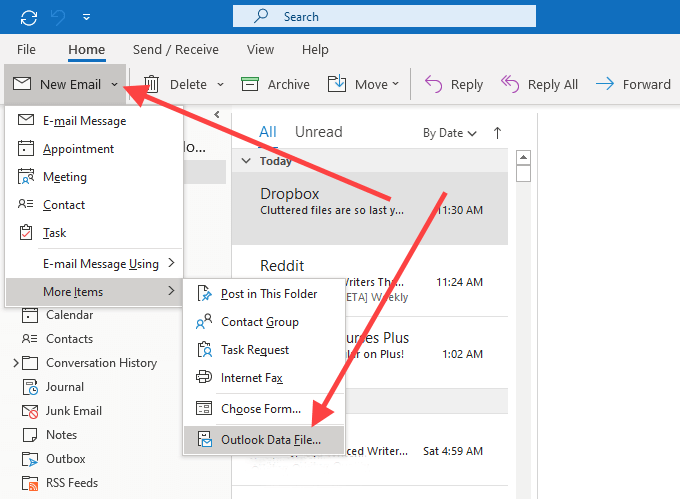
2. 아웃룩 데이터 파일 옵션을 선택하고 확인을 선택합니다.
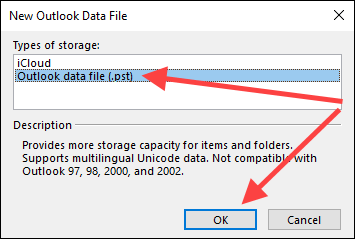
3. 컴퓨터의 위치를 지정하고 새 태평양 표준시 파일의 이름을 입력한 다음 확인을 선택합니다.
4. 아웃룩 윈도우의 왼쪽 하단 모서리에 더 많은 아이콘(세 개의 점)을 선택하고 폴더 목록보기를 폴더로 아웃룩 사이드 바를 전환 할 폴더를 선택합니다.
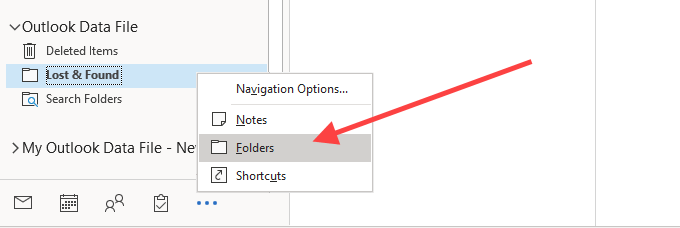
5. 분실 및 발견 또는 복구 된 개인 폴더 내의 내용을 새 데이터 파일로 드래그하십시오.
당신이 그 일을 한 후에는 손실 및 발견 폴더 또는 아웃룩에서 복구 된 개인 폴더 데이터 파일을 제거 할 수 있습니다.
태평양 표준시에서 추가 항목 복구
복구된 데이터 파일 내에 누락된 항목이 있다고 가정합니다. 분실물 폴더 내부 또는 복구 된 개인 폴더 아래에서 찾을 수없는 경우 원본 백업 복사본을 사용하여 검색 할 수 있습니다. 기본적으로,당신은받은 편지함 복구 도구가 이미 복구 된 모든 항목을 복제하지 않고 파일 내의 내용을 가져하려고합니다.
1. 바탕 화면에 손상된 태평양 표준시 파일 백업을 복사.
2. 변경.에 파일 이름의 끝에 박 확장.태평양 표준시.
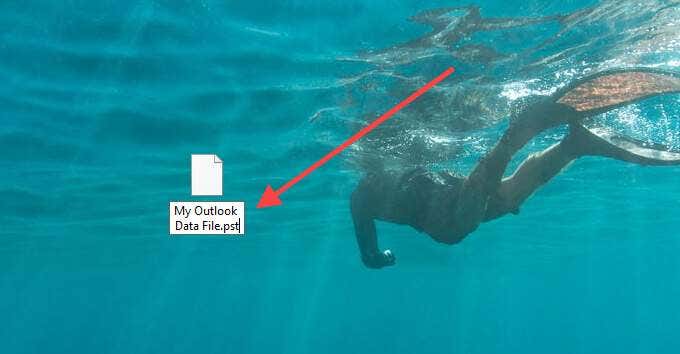
참고: 파일 확장명을 볼 수없는 경우 파일 탐색기 창에서 파일 메뉴를 열고 폴더 및 검색 옵션 변경을 선택하십시오. 그런 다음보기 탭으로 전환하고 알려진 파일 형식의 확장명 숨기기 옆의 상자를 선택 취소하십시오.
3. 아웃룩에서 파일 메뉴를 열고 열기&내보내기>가져 오기/내보내기를 선택합니다.
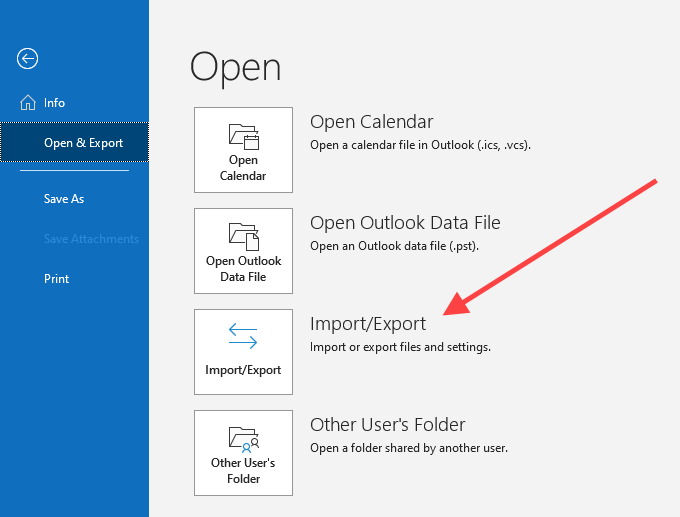
4. 다른 프로그램 또는 파일에서 가져오기를 선택하고 다음을 선택합니다.
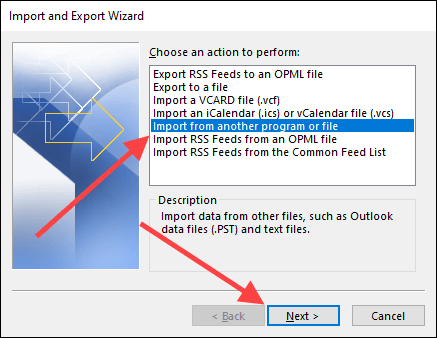
5. 선택 아웃룩 데이터 파일(.태평양 표준시)를 선택하고 다음을 선택합니다.
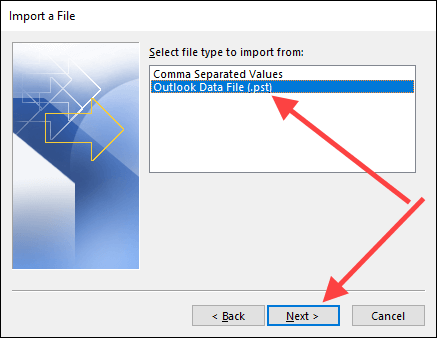
6. 찾아보기를 선택하고 손상된 태평양 표준시 파일(방금 이름을 변경 한)의 백업 복사본을 선택합니다.
7. 중복 항목을 가져오지 않음을 선택하고 다음을 선택합니다.
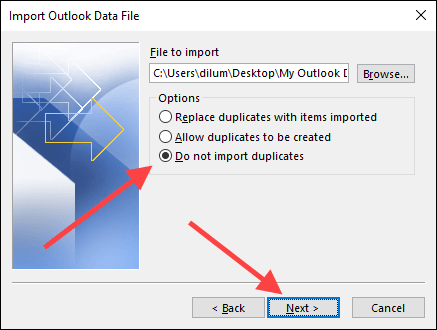
8. 하위 폴더 포함 옆의 확인란을 선택합니다. 그런 다음 동일한 폴더로 폴더 가져오기를 선택하고 항목을 가져올 계정 또는 데이터 파일을 선택합니다.
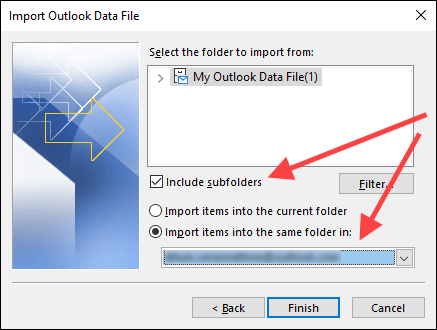
9. 마침을 선택합니다.
항목 가져오기가 완료되면 이전에 누락된 항목이 현재 있는지 수동으로 확인해야 합니다. 그렇지 않은 경우 받은 편지함 오류 수정 도구를 다른 시간에 실행해 보십시오.
타사 아웃룩 태평양 표준시 복구 및 복구 도구
온라인 피상적 인 검색은 손상되거나 손상된 아웃룩 태평양 표준시 파일을 복구 주장 유료 타사 도구를 많이 발표 할 예정이다. 그러나 거의 모든 경우에받은 편지함 오류 수정 도구는 작업에 충분해야합니다.
받은 편지함 오류 수정으로 데이터를 검색하지 못한 경우에만 타사 복구 프로그램을 사용하고 온라인 리뷰를 철저히 확인하여 비용을 지출하십시오.
우리가 마무리하기 전에,여기에 흥미로운 재미있는 이야기가있다:받은 편지함 오류 수정 도구는 또한 아웃룩에서 삭제 된 항목을 복구 할 수 있습니다.